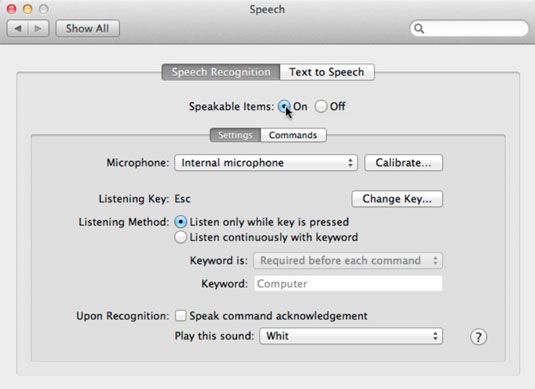Configuración de reconocimiento de voz en Mac OS X Lion
Reconocimiento de voz en Mac OS X Lion permite a su Mac para reconocer y responder a la voz humana. Lo único que hay que usarla es un micrófono, y todos los ordenadores portátiles y los iMacs tienen un micrófono incorporado en estos días, al igual que el monitor Apple LED Cinema que pueda (opcionalmente) la compra para su uso con cualquier (OS X Lion-capaz ) Mac.
Reconocimiento de voz le permite emitir órdenes verbales como " Entérate de mi correo " a tu Mac y lo han hecho llegar su e-mail. También puede crear AppleScripts y luego disparar ellos por voz.
Para empezar a utilizar el reconocimiento de voz, lanzar Preferencias del sistema y siga estos pasos:
Abra el panel de Preferencias del Sistema del habla.
Haga clic en la ficha Reconocimiento de voz y haga clic en la subficha Configuración.
Haga clic en el botón de encendido para Speakable artículos.
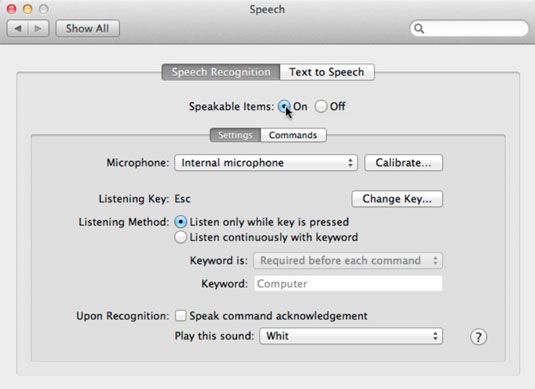
Elija el micrófono que desea utilizar en el menú emergente del micrófono.
Para comprobar que el micrófono, haga clic en el botón Calibrar y siga las instrucciones que aparecen en pantalla.
Hay dos formas (métodos escuchar) Que puede utilizar con el reconocimiento de voz. El primer método de escucha es pulsar una tecla de escucha cuando quieres hablar con tu Mac. El segundo método de escucha es tener tu Mac escuchar continuamente para que usted diga una palabra clave especial cuando quieres hablar con tu Mac.
(Opcional) Para cambiar la clave de la escucha de la Esc para una clave diferente, haga clic en el botón Cambiar clave y pulse la tecla que desea utilizar como su clave de escucha.
(Opcional) Para cambiar el método de escucha Escuchar Clave para escuchar continuamente con palabras clave, haga clic en el botón apropiado.
(Opcional) Usted puede tener sus comandos reconocidos por su Mac, si se quiere, mediante la selección de la casilla de verificación Hable Comando de Reconocimiento.
(Opcional) Puede elegir un sonido distinto del Este menú emergente Sonido 'Whit' del Juego.
Haga clic en la subpestaña Comandos de ficha Reconocimiento de voz del panel de Preferencias del Sistema del habla, y seleccione la casilla de verificación para cada conjunto de comandos que desea habilitar.
Haga clic en el botón de consejos útiles, y leer los consejos.
Haga clic en cada nombre de comando-set y, si está activado el botón Configurar, haga clic en él y siga las instrucciones que aparecen en pantalla.
Si crea un AppleScript quieres ser decible, haga clic en la carpeta Speakable Artículos Abrir.
Coloque la secuencia de comandos en la carpeta.
Cuando usted habla de su nombre, se ejecuta el script.
Si el panel de Preferencias del Sistema del habla no está abierto, y desea abrir la carpeta Speakable artículos, usted puede encontrar en la carpeta Inicio / Librería / Speech.
Cierre el panel de Preferencias del Sistema del habla cuando haya terminado.
Sobre el autor
 Cómo utilizar texto a voz en Mac OS X Lion
Cómo utilizar texto a voz en Mac OS X Lion Una forma de tu Mac puede hablar con usted en Mac OS X Lion está utilizando texto a voz, lo que convierte el texto en pantalla a palabras habladas. Si usted ha utilizado un Texto a voz en las versiones anteriores de Mac OS X, usted encontrará que…
 Cómo configurar el reconocimiento de voz en OS X Mavericks
Cómo configurar el reconocimiento de voz en OS X Mavericks El reconocimiento de voz es una herramienta poderosa que está integrado en OS X Mavericks. Es a la vez conveniente cuando tienes las manos ocupadas y liberando cuando usted quiere que su mente abierta.Para empezar a utilizar el reconocimiento de…
 ¿Cómo tu Mac puede leer a usted en OS X Mavericks
¿Cómo tu Mac puede leer a usted en OS X Mavericks OS X Mavericks tiene dos aplicaciones que pueden leer a usted. Cada uno tiene una función diferente. Imagínese esto: la cámara enfoca hacia atrás - una voz te dice lo que acabas de ver, y de repente todo tiene sentido. Vuelva a esos días…
 Manda a tu Mac con el reconocimiento del león de montaña del habla
Manda a tu Mac con el reconocimiento del león de montaña del habla Reconocimiento de voz en OS X Mountain Lion permite a su Mac para reconocer y responder a la voz humana. Lo único que hay que usarla es un micrófono, y todos los ordenadores portátiles y los iMacs tienen un micrófono incorporado en estos días,…
 Texto OS X montaña de león para el habla
Texto OS X montaña de león para el habla Tu Mac puede hablar con usted a través de texto a voz, lo que convierte el texto en pantalla a palabras habladas. Si usted ha utilizado un Texto a voz en las versiones anteriores de OS X, usted encontrará que es más o menos sin cambios en…
 Compartir la pantalla de tu Mac con el león de montaña
Compartir la pantalla de tu Mac con el león de montaña Compartir pantalla en tu Mac con OS X Mountain Lion te permite controlar otro Mac en la red de su Mac. En esencia, se ve la pantalla del otro Mac en tu Mac - y controlarlo usando tu ratón y teclado.Para configurar la pantalla compartida en el Mac…
 Dictado en su OS X Yosemite
Dictado en su OS X Yosemite Yosemite continúa mejorando el reconocimiento de voz en los Macintosh, ofreciendo una serie de herramientas que le permiten hacer más trabajo en un corto período de tiempo y facilita el control de voz para los usuarios de Mac que tienen…
 Cómo configurar comandos de dictado y voz en OS X Yosemite
Cómo configurar comandos de dictado y voz en OS X Yosemite El reconocimiento de voz es una herramienta poderosa que está integrado en OS X Yosemite. Es a la vez conveniente cuando tienes las manos ocupadas y liberando cuando usted quiere que su mente abierta. Yosemite ofrece dos sabores de reconocimiento…
 Cómo cambiar la configuración de las ventanas de reconocimiento de voz de 7
Cómo cambiar la configuración de las ventanas de reconocimiento de voz de 7 Windows 7 incorpora una gran cantidad de cambios y mejoras en la función de reconocimiento de voz. Para sacar el máximo provecho de reconocimiento de voz en Windows 7, tendrá que cambiar su configuración para que se adapte a sus necesidades.Una…
 Cómo configurar el reconocimiento de voz en Windows 7
Cómo configurar el reconocimiento de voz en Windows 7 La función de reconocimiento de voz en Windows 7 le permite introducir datos en un documento utilizando el habla en lugar de un teclado o un ratón. La función de reconocimiento de voz ha estado alrededor por un tiempo, pero Microsoft ha mejorado…
 Cómo configurar el reconocimiento de voz en Windows Vista
Cómo configurar el reconocimiento de voz en Windows Vista El programa de reconocimiento de voz que viene con Windows Vista tiene uno de los mejores disponibles. Sin embargo, sólo puede funcionar bien si usted sabe cómo configurar correctamente el reconocimiento de voz en Windows Vista. El programa de…
 Controle su micrófono en NaturallySpeaking
Controle su micrófono en NaturallySpeaking Algunas personas cambian el micrófono apagado y encendido para evitar insertar el texto de la basura que viene de toser, estornudar o contestar el teléfono. Dragon NaturallySpeaking le ofrece varias maneras de controlar el micrófono:Pulse la…